
Windows 11 tar vanligvis seg av å installere de nyeste enhetsdriverne, inkludert de for lyd, under oppdateringsprosessene. Det er imidlertid tilfeller der oppdateringer kan mislykkes, og potensielt forlate lyddriveren din utdatert. Hvis du støter på problemer med lyd- eller lyddriveren på Windows 11, er denne artikkelen utviklet for å hjelpe deg.
Her vil vi skissere flere effektive metoder for å installere Audio/Sound-driveren på Windows 11. Velg gjerne den tilnærmingen du synes er mest praktisk.
1. Oppdater lyddriveren via Windows Update
Som tidligere nevnt, administrerer Windows 11 generelt nedlasting og installasjon av de riktige lyddriverne uten å kreve brukerintervensjon. Vanligvis, mens du utfører systemoppdateringer, vil Windows 11 forsøke å oppgradere lyddriveren også. Men i tilfeller der driverinstallasjonen ikke lykkes, kan du utløse Windows-oppdateringene manuelt.
1. Begynn med å klikke på Windows 11-startknappen og velge Innstillinger .
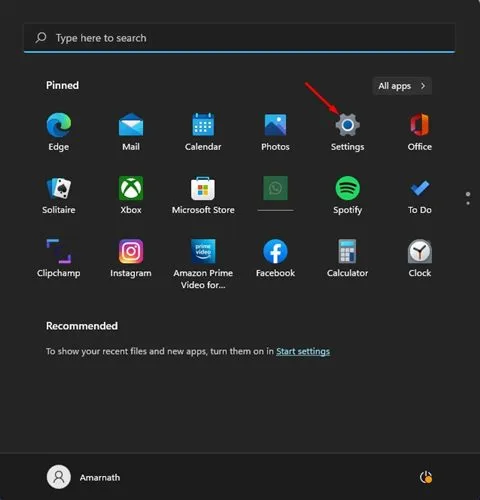
2. I Innstillinger-menyen klikker du på Windows Update i venstre sidefelt.
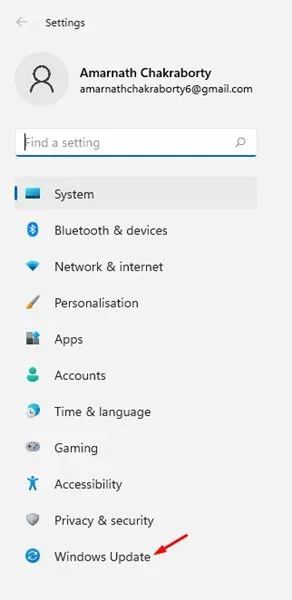
3. På høyre side klikker du på knappen Se etter oppdateringer .
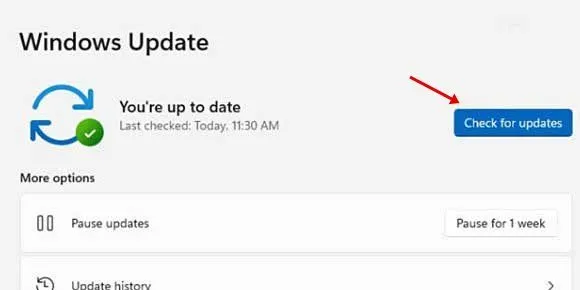
Windows 11 vil nå søke etter nødvendige drivere og installere dem deretter.
2. Oppdater lyddriveren via Enhetsbehandling
Denne metoden innebærer å bruke Enhetsbehandling for å oppdatere lyddriveren. Følg disse enkle trinnene for å installere eller oppdatere lyddriveren i Windows 11.
1. Klikk på søkefeltet i Windows 11 og skriv inn Enhetsbehandling .
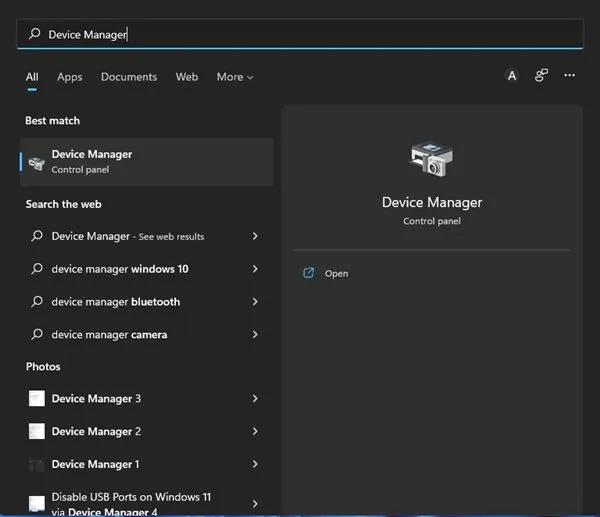
2. I Enhetsbehandling utvider du delen merket Lyd-, video- og spillkontrollere .
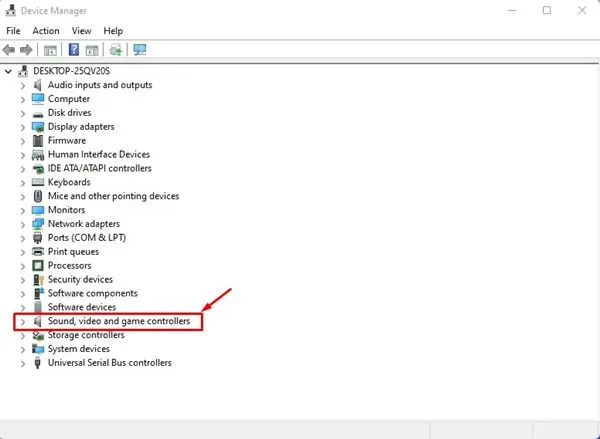
3. Høyreklikk på lyddriveren og velg Avinstaller enhet .
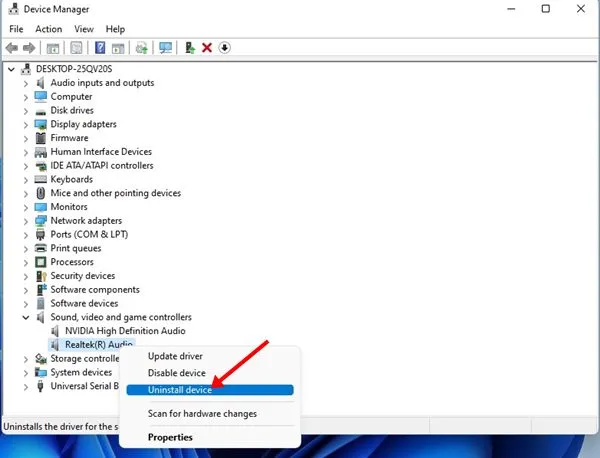
4. Etter at lyddriveren er avinstallert, husk å starte datamaskinen på nytt for å tillate reinstallering av driveren.
3. Installer lyddriveren manuelt på Windows 11
Denne metoden innebærer å manuelt installere lyd-/lyddriveren direkte fra produsentens nettside. Slik kan du gjøre det på ditt Windows 11-system.
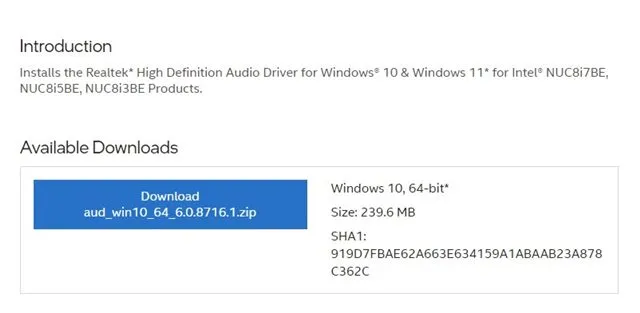
- Start med å starte din foretrukne nettleser og naviger til PC-produsentens nettsted .
- Skriv deretter inn modellnummeret til din PC eller bærbare datamaskin.
- Du vil bli presentert med en liste over tilgjengelige lyddrivere.
- Klikk på Last ned -knappen for den respektive lyddriveren.
- Etter at nedlastingen er fullført, dobbeltklikker du på den kjørbare filen for å starte installasjonsprosessen.
Merk at disse trinnene kan variere litt avhengig av PC-ens merke, men du bør generelt finne den nyeste lyddriveren i driverdelen på produsentens nettsted.
4. Bruk feilsøkingsprogrammet for lyd
Å kjøre lydfeilsøkeren kan hjelpe med å identifisere og løse driverrelaterte problemer. Hvis den oppdager lydrelaterte problemer, vil den forsøke å rette dem ved å installere den riktige lyddriveren. Slik får du tilgang til lydfeilsøking i Windows 11.
1. Klikk på Windows 11 Start-menyen og velg Innstillinger .
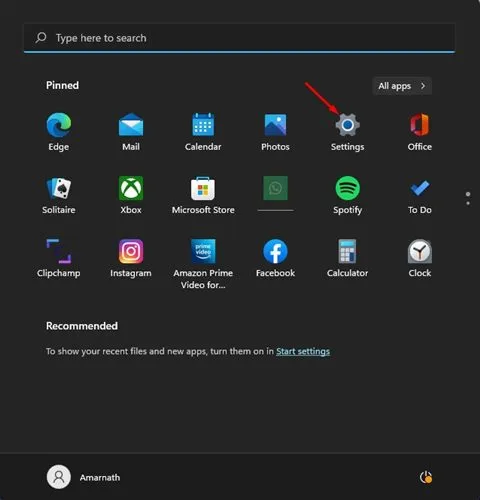
2. På Innstillinger-siden klikker du på System -fanen i venstre sidefelt.
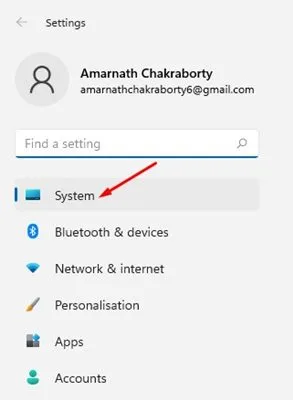
3. Klikk på Feilsøk til høyre .
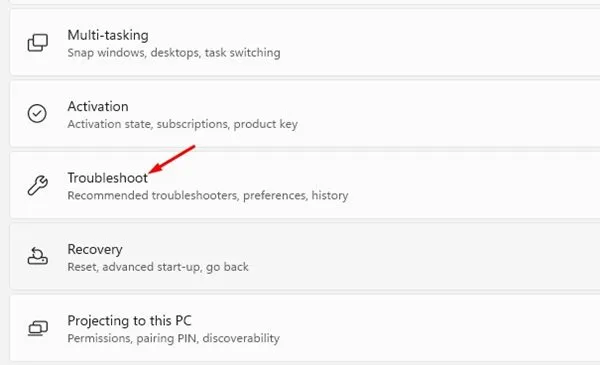
4. Klikk på Andre feilsøkere på siden for feilsøkingsinnstillinger.
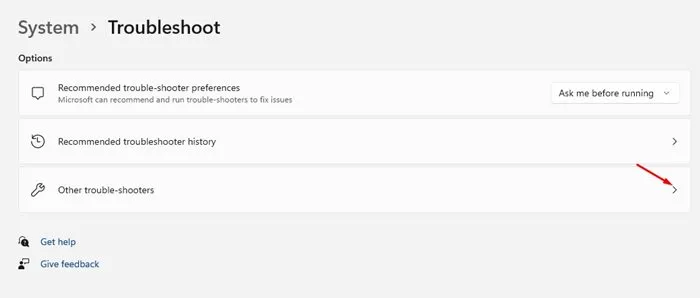
5. Til slutt trykker du på Kjør -knappen ved siden av Playing Audio på den påfølgende skjermen.
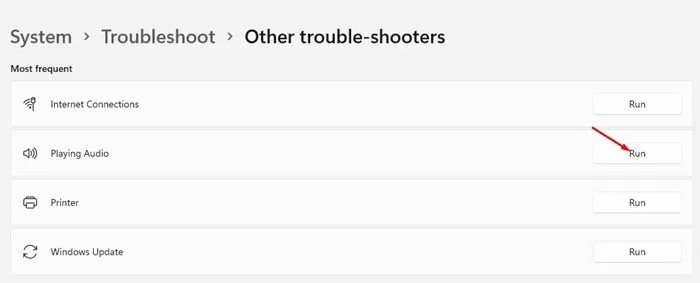
Lydfeilsøkeren vil deretter fortsette å løse lydproblemer ved å installere de nyeste driverne. Følg instruksjonene som vises på skjermen for å fullføre feilsøkingsprosessen.
5. Installer lyddriver ved hjelp av en driveroppdatering
Tallrike driveroppdateringsapplikasjoner er tilgjengelige for Windows 11, designet for å identifisere utdaterte drivere, skaffe de nyeste versjonene og installere dem på systemet ditt.
Mange driveroppdateringsprogrammer for Windows 11 kan lastes ned gratis, slik at du enkelt kan oppdatere lyddriverne. Verktøy som Driver Booster og Driver Genius finner og installerer effektivt oppdaterte lyddrivere på systemet ditt.
Hvis du er usikker på hvilken driveroppdatering du skal velge, kan du se artikkelen vår om de beste driveroppdateringsverktøyene for Windows .
Disse metodene gir deg effektive løsninger for å installere lyd/lyd-driveren i Windows 11. Hvis du støter på lydproblemer mens du bruker PC-en, bør det første trinnet være å oppdatere eller installere lyddriveren på nytt. Vi inviterer deg til å dele ytterligere metoder du kanskje kjenner for installasjon av lyddriver.




Legg att eit svar